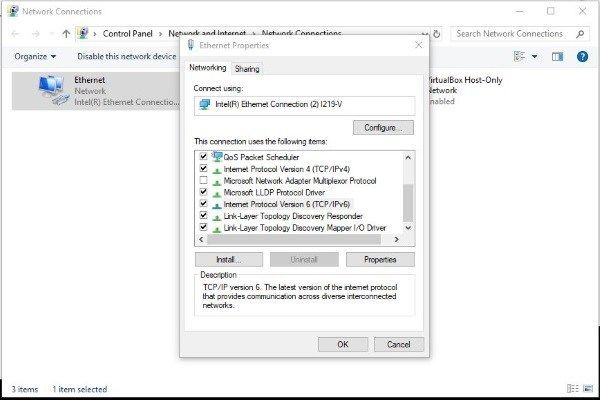Paano Mag-troubleshoot ng Samsung Galaxy S10 Plus Para sa Pagtawag sa LTE
Nais mo bang mag-troubleshoot Samsung Galaxy S10 plus para sa LTE Calling? Ang Samsung Galaxy S10 Plus ay tumawag sa SM-G975F / DS phone. Ito ay isang kamangha-manghang Android phone na may mahusay na mga tampok at ang pinakamabilis na bilis. Gayunpaman, ito ay mayroong 2.7 GHz isang Octa-Core na processor na bubukas upang magpatakbo ng mga laro at mabibigat na application.
Gumagawa ito ng mga tawag gamit ang LTE gamit ang telepono ay medyo madali habang may access sa internet. Ngunit kung nasa isang lugar ka para sa anumang kadahilanan kung saan walang internet, o limitado ito, maaari kang magkaroon ng mga isyu sa pagtawag. Ang artikulong ito ay magiging kapaki-pakinabang sa sitwasyong ito.
I-troubleshoot ang Samsung Galaxy S10 Plus Para sa Pagtawag sa LTE
Mayroong ilang mga halimbawa kung saan baka gusto mong tumawag sa LTE nang walang Wi-Fi. Ito ang mga hakbang sa pagto-troubleshoot na maaari mong gawin:
nakabinbin ang pag-install ng windows
Hakbang 1:
Tiyaking sa paggamit ng SM-G975F / DS phone, maaaring may iba't ibang mga mode ng network na magagamit depende sa iyong lokasyon. Ang mode ng network ng iyong lugar ang nakakaapekto sa bilis ng data na makakamtan ng iyong Android. Gayunpaman, ang paggamit ng unang hakbang patungo sa pag-troubleshoot ay upang matiyak na matatagpuan ka sa isang lugar na may kamangha-manghang network upang i-on ang iyong telepono ay maaaring gumana nang mahusay.
Kung mahahanap mo ang mode ng kalidad ng network, ilipat ang iyong daliri mula sa tuktok ng screen hanggang sa ibaba, at piliin ang lilitaw na mga pagpipilian sa network.
Hakbang 2:
Kapag napili mo na ang pagpipilian sa network, pindutin ang ipinakitang icon ng mga setting.
Hakbang 3:
Kung nais mong hanapin ang mode na WiFi, subukan lamang hanggang sa makuha mo ang isa na gumagana nang kamangha-mangha sa iyong telepono, pagkatapos ay pindutin ang icon ng mga koneksyon.
Hakbang 4:
Sa ibaba ng iyong Android flight mode, makikita mo pagkatapos ang isang pagpipilian na ipinapakita bilang Mga Mobile Network. Pindutin ang mga ipinakitang icon, at hintaying lumitaw ang mga pagpipilian.
Hakbang 5:
Pindutin ang Network Mode na ipinapakita sa mga pagpipilian ng pagpipilian.
ds4 driver windows 10
Hakbang 6:
Pumili ng 4G para sa mga pagtawag nang walang internet.
Hakbang 7:
Pindutin ang pagbalik sa pagpipilian sa home screen at subukan ang iyong Android upang matingnan kung gumagana nang mahusay ang mga setting at pagpipilian.
Pagpili ng 4G LTE Network Mode
Maaari mo ring piliin ang 4G LTE bilang isang mode ng network upang tumawag nang walang mga wireless na koneksyon. Upang gawin ito lumipat sa iyong mga setting ng Android. Sa ilalim nito, makikita mo pagkatapos ang isang seksyon sa ilalim ng mga koneksyon sa Cellular. Mag-click sa mga cellular network ng Telepono o mga network ng Android upang makapagdirekta sa mga susunod na pagpipilian o pahina batay sa disenyo ng panloob na system ng iyong Android. Kung sakaling hindi magdala ang iyong telepono ng isang pagpipilian gamit ang higit pang mga setting, makikita mo pagkatapos ang isang three-dot menu. Tumungo sa menu at maneuver sa maraming mga pagpipilian na ipinapakita.
Sa mga karagdagang pagpipilian, makikita mo ang sumusunod:
Hakbang 1:
Gumagamit ng data ng packet- sa ilalim ng pagpipiliang ito, makikita mo pagkatapos ang aktibong network ng data. Gawing aktibo ang seksyong ito.
Hakbang 2:
I-off ang pagpipiliang roaming ng data.
Hakbang 3:
Piliin ang mga pagpipilian sa access sa network, at lumipat sa mga pagpipilian ng network mode, piliin ang mode ng network na 4G-LTE.
Hakbang 4:
Pagkatapos, mag-click sa pagpipilian ng mode ng network ayon sa gusto mo. Habang tinitingnan ang pagpipiliang ito, tiyakin na ang ilang mga mobile na modelo ay gumagamit ng seksyong ito sa isang listahan ng drop-down na menu. Suriin upang matingnan ang bersyon ng iyong telepono bago mo piliin ang mode dito.
Hakbang 5:
Sa wakas, piliin ang opsyon na 4G o ang LTE.
Tandaan : Ang mga pagpipilian sa itaas ay batay sa iyong modelo ng mobile at carrier. Kapag alam mo na, ang iyong modelo at pinili mo ang pagpipilian. Abangan ang mga sumusunod:
Kung sakaling hindi mo matingnan ang pagpipiliang LTE, magtungo sa iyong mobile app at i-dial ang sumusunod na code: * # * # 4636 # * # *. Matapos ipadala ang code na ito o pindutin ang pindutan ng tawag, pagkatapos ay kukuha ka ng impormasyon na makakatulong sa iyong itakda ang mga pagpipilian. Sa karamihan ng mga sitwasyon, magkakaroon ka ng pag-highlight ng data ng LTE / GSM o WCDMA. Kapag tiningnan mo ang impormasyong ito, bubuksan ang iyong LTE. Tandaan na ulitin mo ang parehong mga hakbang sa sandaling nai-reboot mo ang iyong aparato.
Konklusyon:
Narito ang lahat tungkol sa pag-troubleshoot ng Samsung Galaxy S10 plus para sa LTE Calling. Nakatutulong ba ang artikulong ito? Nakakita ka ba ng iba pang trick na hindi namin masasaklaw sa artikulong ito? Ipaalam sa amin ang iyong mga saloobin sa seksyon ng komento sa ibaba.
ano ang nangyari sa torrentz
Hanggang sa muli! Manatiling Ligtas 🥰
Basahin din: